在如今的数字时代,操作系统是电脑的核心。而win8原版系统作为微软推出的新一代操作系统,拥有许多令人激动的功能和改进。然而,对于一些新手来说,安装新的操作系统可能会有一些困难。本文将详细介绍如何在戴尔电脑上安装win8原版系统,帮助读者顺利完成安装过程。
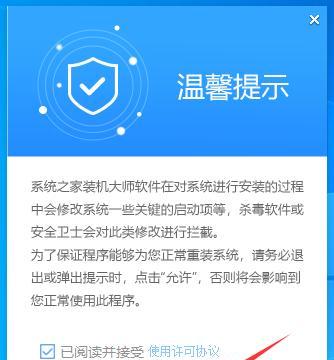
确认硬件兼容性及备份重要数据
在开始安装win8原版系统之前,首先需要确认你的戴尔电脑是否兼容该系统。可以通过查看戴尔官方网站上的硬件兼容性列表来确定。此外,还要记得备份重要的文件和数据,以防在安装过程中发生意外导致数据丢失。
获取win8原版系统安装镜像文件
在进行安装之前,你需要下载win8原版系统的安装镜像文件。你可以访问微软官方网站或者购买正版光盘来获取这个镜像文件。确保你下载的镜像文件与你的电脑架构匹配,即32位或64位版本。
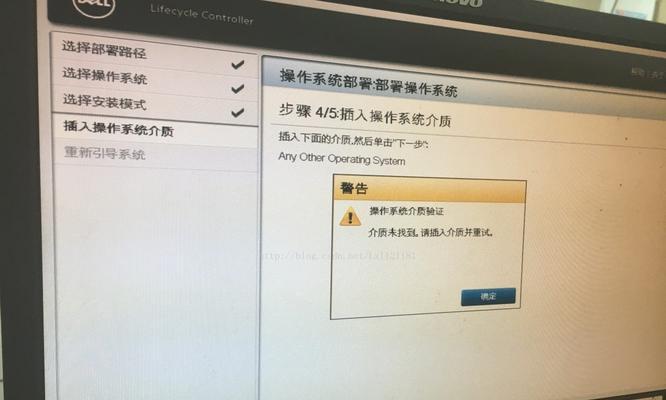
制作启动盘
为了安装win8原版系统,你需要制作一个可启动的安装盘。你可以使用微软官方提供的WindowsUSB/DVD下载工具来制作启动盘。将你下载的win8原版系统安装镜像文件写入U盘或者刻录到DVD光盘上。
重启电脑并进入BIOS设置
在开始安装之前,你需要重启电脑并进入BIOS设置。在戴尔电脑上,通常按下F2键或者Delete键进入BIOS设置界面。在BIOS设置中,将启动设备设置为你之前制作的启动盘。
启动安装程序并选择语言
重新启动电脑后,你将进入win8原版系统的安装界面。选择你想要使用的语言和区域设置。

接受许可协议并选择安装类型
在继续安装之前,你需要阅读并接受微软的许可协议。之后,你将需要选择安装类型,包括升级、自定义和清除安装等选项。
选择安装位置和分区
在此步骤中,你需要选择安装win8原版系统的磁盘分区。如果你有多个硬盘,可以选择其中一个作为系统安装的位置。你还可以进行磁盘分区和格式化操作。
等待系统安装
一旦你选择了安装位置和分区,系统安装程序将开始复制文件并进行安装。这个过程可能需要一些时间,请耐心等待。
设置个人首选项和账户
在安装完成后,你需要设置个人首选项,包括电脑名称、网络设置和账户设置等。你可以选择使用微软账户或本地账户登录系统。
更新和激活系统
在成功安装win8原版系统后,你需要连接到互联网并进行系统更新。这样可以确保你的系统获得最新的安全补丁和功能改进。同时,你还需要激活你的系统,以获得完整的功能体验。
安装驱动程序和软件
完成系统更新和激活后,你需要安装戴尔电脑所需的驱动程序和常用软件。你可以访问戴尔官方网站,在支持页面上下载并安装相应的驱动程序。
优化系统设置
为了获得更好的系统性能和用户体验,你可以对win8原版系统进行一些优化设置。比如,关闭一些不必要的启动项、调整电源计划、安装杀毒软件等。
恢复重要数据
如果你在安装过程中备份了重要数据,现在可以将它们恢复到新系统中。确保数据完整且没有损坏。
系统测试和故障排除
在安装完成后,建议对新系统进行一些测试,并确保所有功能正常运行。如果遇到问题,可以使用系统自带的故障排除工具或参考戴尔官方网站上的相关文档进行解决。
通过本文的指导,你应该已经成功在戴尔电脑上安装了win8原版系统。希望这个详细的教程能够帮助你顺利完成安装过程,并享受到win8原版系统带来的便利和优势。如果遇到任何问题,不要犹豫向戴尔或微软的技术支持寻求帮助。祝你使用愉快!


